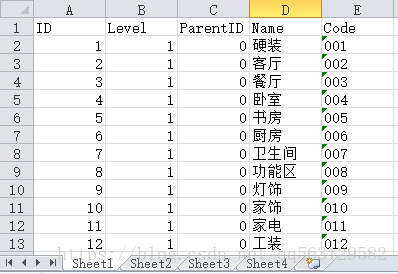Unity Excel 文件读取和写入
在网上看到很多Unity 的解析Excel 的文章,其中最经典的一篇莫过于雨凇Momo的Unity3D研究院之MAC&Windows跨平台解析Excel(六十五)
但是在使用的过程中还是碰到了不少的问题,在这里总结一下,希望能对看到此处的朋友一个帮助。
1.Excel的读取
需要加入库文件 Excel.dll 和ICSharpCode.SharpZipLib库文件,官方链接 http://exceldatareader.codeplex.com/
Excel文件
需要添加的命名空间
using Excel;读取方法
using UnityEngine;
using Excel;
using System.Data;
using System.IO;
using System.Collections.Generic;
public class ExcelAccess
{
public static string Excel = "Book";
//查询menu表
public static List
这里逻辑很简单,如果有不懂得可以上Excel的文档里去看,但是这个Excel的库有一个限制,就是只能读不能写,并且只能在编辑器下用,如果打包出来加载时会报空指针异常,原因就不清楚了。
所以建议大家,让策划把Excel写好后,在编辑器下读取后用Unity 的ScriptableObject 类保存成Asset文件,可以在运行时更方便的读取。
ScriptableObject 使用
下面给出我的实现方式,大家可以根据自己实体类来写这个BookHolder;
1.编写BookHolder类
using UnityEngine;
using System.Collections.Generic;
///
/// 基于ScriptObject的BookHolder类
///
public class BookHolder : ScriptableObject
{
public List menus;
} ///
/// 菜单实体类
///
[System.Serializable]
public class Menu
{
public string m_Id;
public string m_level;
public string m_parentId;
public string m_name;
}
2.新建编辑器脚本,制作xxx.asset文件。
using UnityEngine;
using UnityEditor;
///
/// 利用ScriptableObject创建资源文件
///
public class BuildAsset : Editor {
[MenuItem("BuildAsset/Build Scriptable Asset")]
public static void ExcuteBuild()
{
BookHolder holder = ScriptableObject.CreateInstance();
//查询excel表中数据,赋值给asset文件
holder.menus = ExcelAccess.SelectMenuTable();
string path= "Assets/Resources/booknames.asset";
AssetDatabase.CreateAsset(holder, path);
AssetDatabase.Refresh();
Debug.Log("BuildAsset Success!");
}
}
3.xxx.asset文件读取
using UnityEngine;
///
/// 读取booknames的scriptObject文件
/// 使用Resources直接读取
///
public class ReadHolders : MonoBehaviour {
readonly string assetName = "booknames";
void Start ()
{
BookHolder asset = Resources.Load(assetName);
foreach (Menu gd in asset.menus)
{
Debug.Log(gd.m_Id);
Debug.Log(gd.m_level);
Debug.Log(gd.m_parentId);
Debug.Log(gd.m_name);
}
}
}
好了,Excel的读取就到这里。接下来讲一下Excel 的写入,怎么生成一个Excel文件,并把数组或字典中的数据写入Excel中呢?
2.Excel 的写入
此时需要一个Excel.dll的姐妹,EPPlus.dll 官方链接 https://epplus.codeplex.com/releases/view/118053
使用方法在官方的文档中都有,这里只贴出我的实现方式。
需要添加的命名空间
using OfficeOpenXml;写入方法
///
/// 写入 Excel ; 需要添加 OfficeOpenXml.dll;
///
/// excel文件名
/// sheet名称
public static void WriteExcel(string excelName, string sheetName)
{
//通过面板设置excel路径
//string outputDir = EditorUtility.SaveFilePanel("Save Excel", "", "New Resource", "xlsx");
//自定义excel的路径
string path = Application.dataPath + "/" + excelName;
FileInfo newFile = new FileInfo(path);
if (newFile.Exists)
{
//创建一个新的excel文件
newFile.Delete();
newFile = new FileInfo(path);
}
//通过ExcelPackage打开文件
using (ExcelPackage package = new ExcelPackage(newFile))
{
//在excel空文件添加新sheet
ExcelWorksheet worksheet = package.Workbook.Worksheets.Add(sheetName);
//添加列名
worksheet.Cells[1, 1].Value = "ID";
worksheet.Cells[1, 2].Value = "Product";
worksheet.Cells[1, 3].Value = "Quantity";
worksheet.Cells[1, 4].Value = "Price";
worksheet.Cells[1, 5].Value = "Value";
//添加一行数据
worksheet.Cells["A2"].Value = 12001;
worksheet.Cells["B2"].Value = "Nails";
worksheet.Cells["C2"].Value = 37;
worksheet.Cells["D2"].Value = 3.99;
//添加一行数据
worksheet.Cells["A3"].Value = 12002;
worksheet.Cells["B3"].Value = "Hammer";
worksheet.Cells["C3"].Value = 5;
worksheet.Cells["D3"].Value = 12.10;
//添加一行数据
worksheet.Cells["A4"].Value = 12003;
worksheet.Cells["B4"].Value = "Saw";
worksheet.Cells["C4"].Value = 12;
worksheet.Cells["D4"].Value = 15.37;
//保存excel
package.Save();
}
}
把上面的数据换成你自己的数组和字典遍历就OK 了。好了,今天的课程就到这里,欢迎大神指教啊
由于大家遇到问题较多,特附上工程地址
Git地址:https://git.oschina.net/passionyu/ExcelReadWrite.git